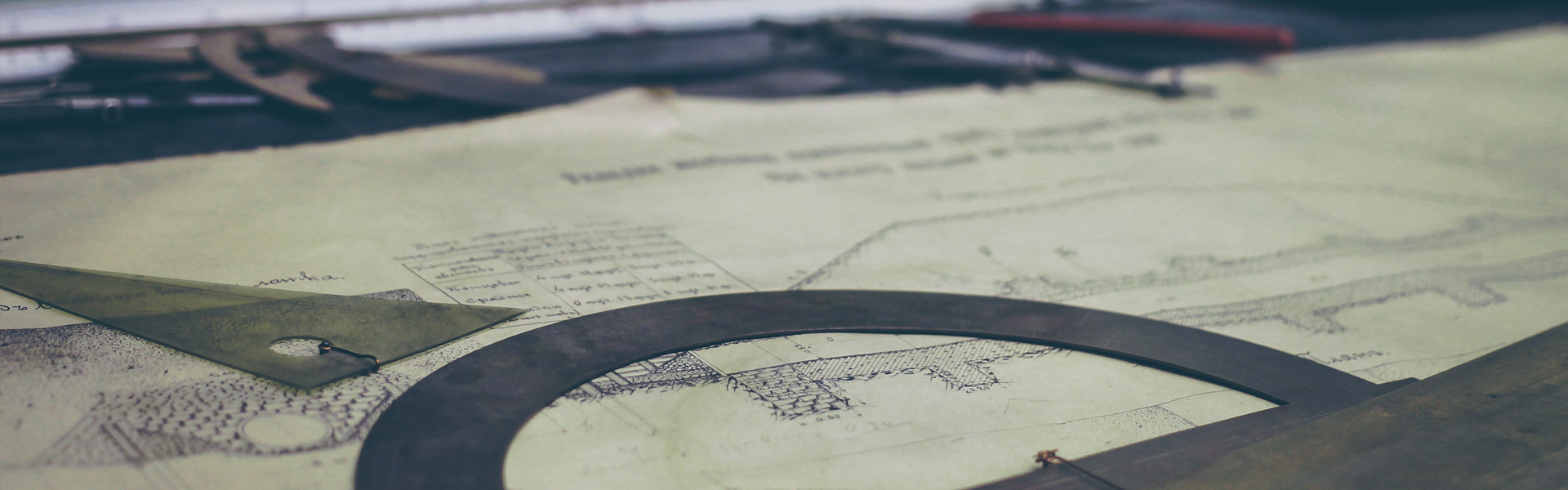구글에서 tomcat 을 검색합니다
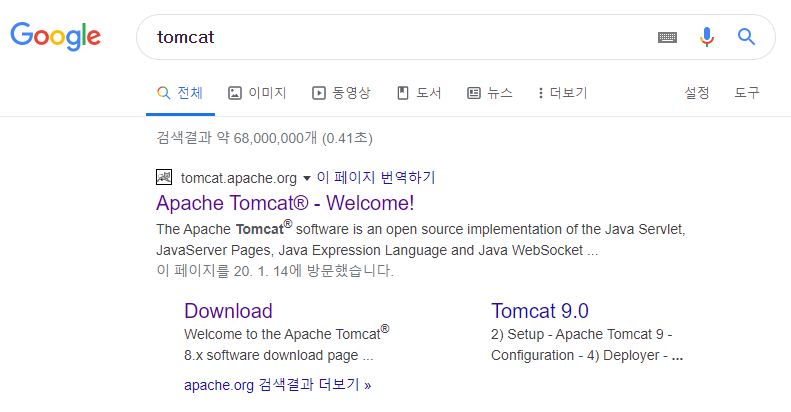
Download
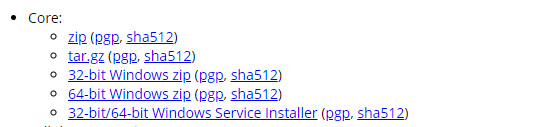
자신의 운영체제에 맞게 다운로드 해 줍니다.
저는 64-bit windows zip를 다운받았습니다.
다운을 받으신 후
압축을 해제합니다.
이제 탐캣 서버를 실행해보겠습니다.
탐캣 폴더의 bin폴더로 들어가면 startup를 실행해 보겠습니다.
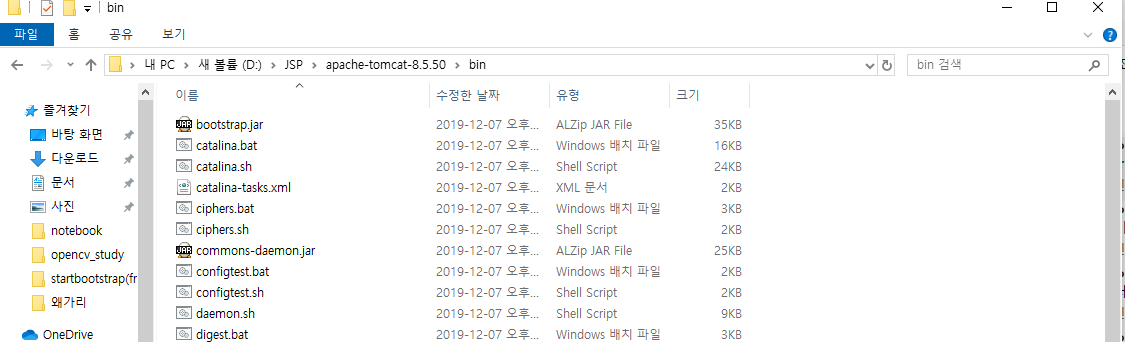
위의 경로 주소를 복사하고 (D:\JSP\apache-tomcat-8.5.50\bin)
cmd 창을 관리자 권한으로 열어줍니다.

탐캣 폴더로 간 다음에
startup.bat을 입력하시고 실행시켜 줍니다 그럼 새로운 cmd창이 열리면서 서버가 실행됩니다.
이때 새로운 cmd창을 종료하시면 서버도 꺼집니다.

브라우저 창에 http://localhost:8080을 입력해 주시면 웹 서버가 띄워집니다.
그런데 항상 서버를 실행시킬 때마다 이렇게 해주면 번거로운 점이 많습니다.
그 점을 보완해주기 위해서 eclipse를 사용합니다.
google에서 eclipse를 검색하시고
eclipse 홈페이지로 들어가서 eclipse를 다운받아 줍니다.
그 후에 실행하시면
jsp 개발환경이라고 할 수 있는 Eclipse IDE for Java EE Developers를 클릭해 줍니다.
그 후에 eclipse를 실행시키시고
새로운 프로젝트를 만들어 줍니다
프로젝트 창에서 마우스 오른쪽 클릭 후
new - other -dynamic webproject를 검색하시고

Target runtime에 None일겁니다.
그럼 New Runtime을 눌러
조금 전 압축을 풀었던 버전을 클릭해 줍니다.
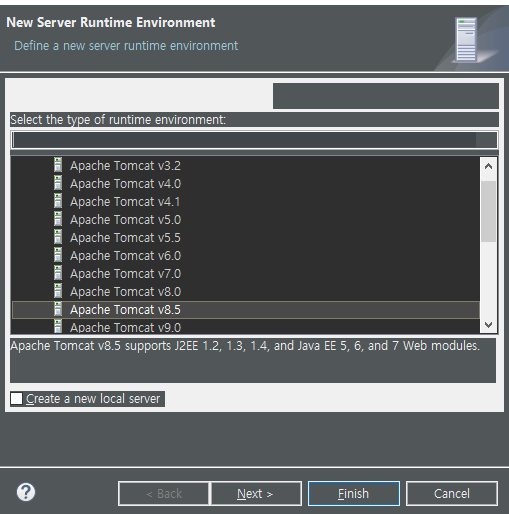
NEXT를 눌러주면 아래와 같은 창이 뜨게되는데

비어있는 창에 D:\JSP\apache-tomcat-8.5.50 (저의 경우임) 를 넣어 경로를 설정해 줍니다.
그러면 탐캣 세팅이 되고 프로젝트를 만들어 줍니다.
'2020 > IT Q_A' 카테고리의 다른 글
| location.href / location.replace 의 기능과 차이점 (0) | 2020.01.16 |
|---|---|
| jquery 버전 확인 (0) | 2020.01.16 |
| jdk설치 및 환경변수 설정 (0) | 2020.01.16 |
| Maven Download & install (0) | 2020.01.15 |
| 메이븐(maven)이란? (0) | 2020.01.14 |